
- Autor John Day [email protected].
- Public 2024-01-30 11:27.
- Ostatnio zmodyfikowany 2025-01-23 15:02.
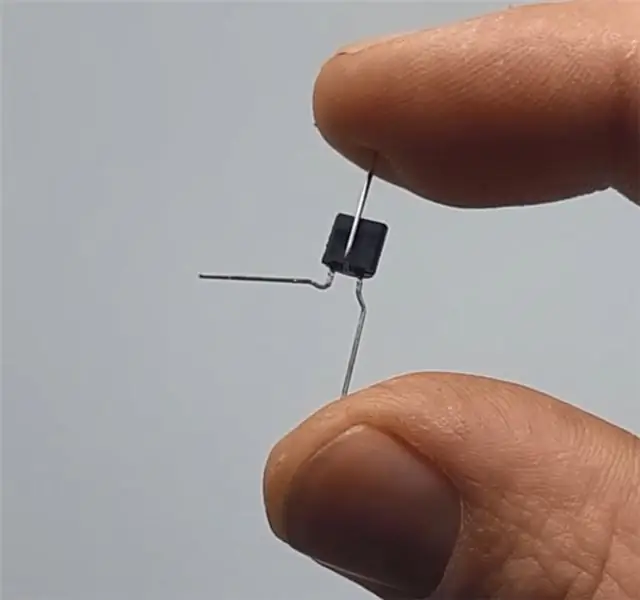
W przypadku mojego projektu Arduino część 01 moim pierwotnym pomysłem było użycie czujnika temperatury do włączania i wyłączania diody LED, ale niestety mój czujnik temperatury jeszcze nie przyszedł, co sprawiło, że wybrałem czujniki dostępne w zestawie startowym Elegoo i zastanawiałem się jeśli może nie zapomniałem w pierwszej kolejności zamówić czujników temperatury.
W nowym planie pomysł jest prosty: użyj fotokomórki, aby zmienić kolor diody LED.
Kieszonkowe dzieci:
- 1 x Arduino Uno (lub odpowiednik)
- 1 x płytka do krojenia chleba
- 4 x rezystory
- 1 x dioda LED RGB
- 1 x fotokomórka
- 7 x przewody MM
- Kabel USB
Wszystkie używane przedmioty znajdują się w superzestawie startowym Elegoo. Tutaj
Krok 1: Zbuduj swoją deskę do krojenia chleba

Pierwszą rzeczą, którą musisz zrobić, to zbudować płytkę stykową, podłączając fotokomórkę do pinów 5V i A5, jak pokazano powyżej. Podłączając diodę LED RGB, należy podłączyć każdy RGB do pinu, a katodę do uziemienia. W tym przypadku czerwony do 6, zielony do 5, a niebieski do 3.
Krok 2: Kodeks
Ponieważ jestem w tym nowy, połączyłem kod z wielu miejsc, aby uzyskać końcowy wynik. Najważniejsze kroki w tym kodzie to zdefiniowanie zmiennych dla fotokomórki i każdego z wyjść pinów LED. Oryginalne źródła kodu pochodzą z wielu plików samouczka arduino, a także z tego samouczka autorstwa Luca Mcloughlina, który można znaleźć tutaj.
Upewnij się przed kodowaniem, aby przetestować swoją fotokomórkę w jej najbardziej podstawowych funkcjach, aby znaleźć ustawioną wartość, dla mnie była to 1023. Jest to wartość, która zostanie użyta do zmiany koloru w instrukcji if, else. Jest to również ważne, ponieważ informuje diodę LED, na co reaguje. Użyty przeze mnie kod mashup jest załączony poniżej
Krok 3: Test


Po kodowaniu powinieneś przetestować, aby upewnić się, że wszystko działa poprawnie. Jeśli zostanie to zrobione prawidłowo, kolor diody LED powinien reagować na zmianę światła, gdy przedmiot lub dłoń znajduje się na nim lub nad nim, zmieniając kolor z niebieskiego na czerwony.
Zalecana:
Visuino Jak używać modulacji szerokości impulsu (PWM) do zmiany jasności diody LED: 7 kroków

Visuino Jak używać modulacji szerokości impulsu (PWM) do zmiany jasności diody LED: W tym samouczku użyjemy diody LED podłączonej do Arduino UNO i Visuino, aby zmienić jasność za pomocą modulacji szerokości impulsu (PWM). Obejrzyj film demonstracyjny
Jak używać fotorezystora do oświetlenia diody LED za pomocą Aurduino: 12 kroków

Jak używać fotorezystora do oświetlenia LED z Aurduino: Dzień dobry/popołudnie/wieczór wszystkim entuzjastom Arduino! Dzisiaj zademonstruję, jak wykorzystać fotorezystor (fotokomórkę) do oświetlania diody LED. Kod dostarczony z tym Instruktażem pozwoli, aby dioda LED była normalnie przyciemniona, ale będzie migać
Kontrola koloru RGB LED: 4 kroki

Sterowanie kolorem LED RGB: W tym projekcie nauczymy się kontrolować jasność i kolor LED RGB za pomocą portów I/O z możliwością wyjścia PWM i suwakami wyświetlacza dotykowego. Rezystancyjny wyświetlacz dotykowy 4Duino służy jako interfejs graficzny do sterowania t
Jak używać Neopixel Ws2812 LED lub LED Strip lub Led Ring z Arduino: 4 kroki

Jak używać Neopixel Ws2812 LED lub LED Strip lub Led Ring z Arduino: Cześć chłopaki, ponieważ Neopixel led Strip jest bardzo popularny i jest również nazywany jako ws2812 led strip. Są bardzo popularne, ponieważ w tych listwach ledowych możemy zaadresować każdą diodę z osobna, co oznacza, że jeśli chcesz, aby kilka diod świeciło jednym kolorem
Jak zrobić obwód zmiany koloru taśmy LED: 6 kroków

Jak zrobić obwód zmieniacza kolorów taśmy LED: Cześć przyjacielu, Dzisiaj zamierzam zrobić obwód zmieniacza kolorów taśmy LED. Zacznijmy
